苹果笔记本电脑是一款强大稳定的设备,但随着使用时间的增长,系统可能会变得缓慢或出现其他问题。此时,重新安装系统是一个解决问题的有效方法。本文将详细介绍...
2025-07-26 182 重新安装系统
随着时间的推移,笔记本电脑的性能可能会下降,出现错误或感觉不稳定。此时,重新安装操作系统是一个解决问题的好方法。而使用U盘重新安装系统是一个简便而快捷的方式,本文将一步步教你如何通过U盘重新安装笔记本电脑系统。
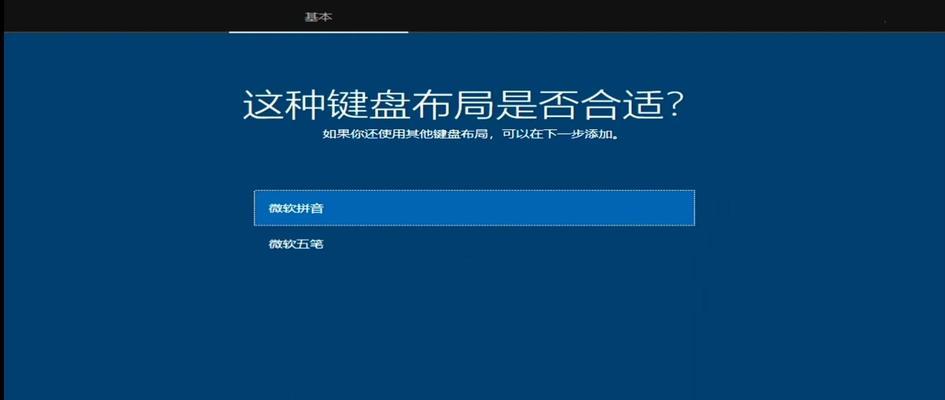
1.准备工作
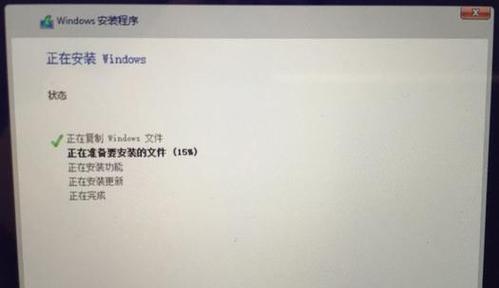
在重新安装系统之前,你需要准备一个可用的U盘和一个可用的电脑或笔记本电脑。确保U盘没有重要数据,因为在操作过程中会被格式化。
2.下载操作系统镜像文件
访问官方网站或授权的下载站点,选择适合你电脑型号和需求的操作系统镜像文件,并将其下载到计算机上。

3.准备U盘
将U盘插入计算机,并确保它能够被识别。打开磁盘管理工具,在U盘上创建一个新的分区并格式化为FAT32文件系统。
4.创建可引导的U盘
使用一个合适的工具,比如Rufus,选择下载的操作系统镜像文件并将其写入U盘。确保选择正确的U盘和镜像文件,并点击开始创建可引导的U盘。
5.设置BIOS
重启电脑,进入BIOS设置。通过按下相应的按键(通常是F2或Delete键)进入BIOS设置界面,然后将启动选项调整为从U盘启动。
6.进入安装界面
保存BIOS设置后,电脑会重新启动并从U盘启动。稍等片刻,安装界面将出现,你可以开始安装新的系统。
7.安装过程
根据安装界面的指示,选择合适的语言、时区和键盘布局等选项。选择重新安装系统并跟随提示操作。
8.硬盘分区
在重新安装系统过程中,你可以选择如何分区硬盘。如果你希望清空所有数据并重新分区,选择“自定义安装”选项,并按照提示进行操作。
9.安装完成
安装过程可能需要一些时间,等待安装完成后,电脑会自动重新启动。拔掉U盘,并按照屏幕上的指示完成后续设置。
10.更新系统
重新安装系统后,记得立即进行系统更新以获取最新的补丁和功能。打开系统设置,选择更新与安全,并点击检查更新。
11.安装驱动程序
重新安装系统后,一些硬件设备可能需要重新安装驱动程序。在官方网站上下载和安装适用于你的设备型号的最新驱动程序。
12.恢复个人文件和应用程序
如果你之前备份了个人文件和应用程序,可以在安装系统后恢复它们。将备份文件复制到计算机上,并按照应用程序的安装向导进行重新安装。
13.设置个人偏好
重新安装系统后,根据你的个人喜好和需求,调整系统设置。这包括桌面背景、主题、语言、网络连接等。
14.定期维护和备份
为了保持电脑的性能和稳定性,定期进行维护是必要的。定期清理临时文件、更新软件和驱动程序,并定期备份重要文件。
15.享受全新的系统
通过U盘重新安装系统后,你将拥有一个全新的、高性能的电脑。享受流畅的操作和稳定的工作环境吧!
通过U盘重新安装系统是一个相对简单而快捷的过程,只需要按照步骤准备好工具和镜像文件,并按照指示一步步操作即可。重新安装系统可以解决许多笔记本电脑的问题,并为你带来更好的使用体验。记得在安装完系统后进行系统更新和驱动程序安装,以确保电脑的性能和功能完整。
标签: 重新安装系统
相关文章

苹果笔记本电脑是一款强大稳定的设备,但随着使用时间的增长,系统可能会变得缓慢或出现其他问题。此时,重新安装系统是一个解决问题的有效方法。本文将详细介绍...
2025-07-26 182 重新安装系统
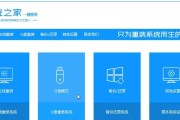
电脑系统随着使用时间的增长,可能会出现各种问题,性能下降、程序崩溃等等。重新安装系统是解决这些问题的有效方法之一。本篇文章将为您提供一个简明的教程,帮...
2025-07-12 161 重新安装系统
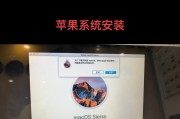
在使用笔记本电脑的过程中,有时候我们可能会遇到系统崩溃、病毒感染或者性能下降等问题,这时重新安装系统就成为了解决这些问题的有效方法之一。然而,对于一些...
2025-06-05 181 重新安装系统

重新安装操作系统是解决电脑问题、提升性能和更新系统的一种常见方法。本文将以Win7电脑为例,介绍重新安装系统的步骤和注意事项,帮助读者轻松完成系统安装...
2025-05-24 195 重新安装系统

随着时间的推移,HP台式机的性能可能会下降,系统可能会出现错误或感染病毒。重新安装系统是解决这些问题的有效方法之一。本文将为您提供详细的步骤和指导,帮...
2024-02-21 285 重新安装系统

随着时间的推移,许多用户发现他们的笔记本电脑运行速度变慢,系统出现问题。这时候重新安装XP系统可能是一个不错的选择。本文将为您提供一份详细的教程,帮助...
2024-02-16 301 重新安装系统
最新评论